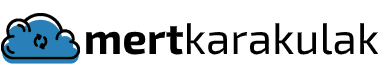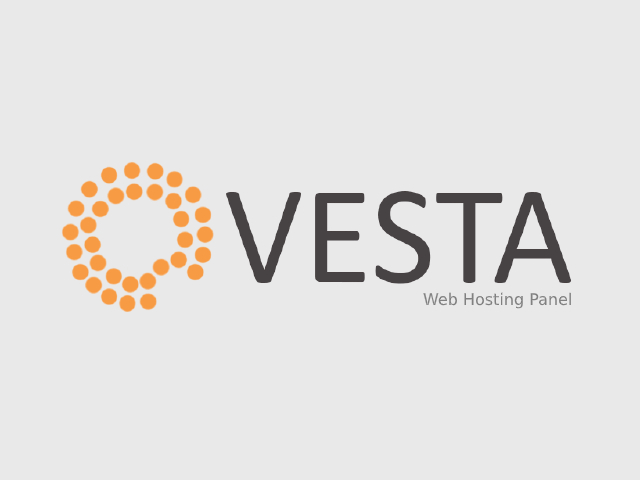VestaCP Nedir ?
VestaCP ücretsiz ve açık kaynak kodlu lamp ve lemp kurulumu yapabilen hosting kontrol panelidir. Kolay kullanımı ile dikkat çeken VestaCP, bir çok özelliğini hızlı ve pratik bir şekilde kullanabilmek mümkündür.
VestaCP Lamp stack‘de bulunan Apache + PHP-FPM veya Nginx + Apache şeklinde çalışabilmesi ile birlikte Lemp stack‘de bulunan Nginx + PHP-FPM’i de desteklemektedir. Bunun ile birlikte DNS Sunucusu(Named), Veri Tabanı Sunucusu (MySQL veya PostgreSQL), FTP Sunucusu (VsFTPD veya ProFTPD), Güvenlik (Spam Assasin veya ClamAV) seçeneklerinde sunmaktadır.
VestaCP web sitesinde de belirttiği gibi “Basit ve Akıllı Hosting Kontrol Paneli” sunma anlayışı ile oldukça pratik ve hızlı bir hosting kontrol paneli sunduklarını görüyoruz.
VestaCP Sistem Gereksinimleri Nedir ?
- CentOS 5, 6, 7 – Ubuntu 12.04, 18.10 – Debian 7, 8, 9
- 512MB ya da Daha Fazla RAM.
- 20GB Disk Alanı.
- 1 Core CPU
VestaCP Nasıl Kurulur ?
Sunucumuza en basit ve güvenli bir şekilde paneli kurmayı aşağıdaki adımları takip ederek gerçekleştirebilirsiniz.
Adım 1: İşletim Sisteminizi Güncelleyin
CentOS/Rhel :
yum -y update && yum -y upgrade && rebootUbuntu/Debian :
apt-get -y update && apt-get -y upgrade && rebootBu işlemin ardından sunucunuzun paket güncellemeleri ve sürüm yükseltme işlemlerinin ardından sunucunun yeniden başlayacak ve yeni paketlerin yüklenmiş bir halde bir sonraki adıma geçebilmek için hazır olacaktır.
Adım 2: VestaCP Kurulum Dosyalarını İndirin
Bu işlemde VestaCP’nin kurulumu için gereken dosyayı indiriyoruz.
curl -O http://vestacp.com/pub/vst-install.sh
Sonrasında indirmiş olduğumuz dosyayı çalıştırıyoruz.
bash vst-install.sh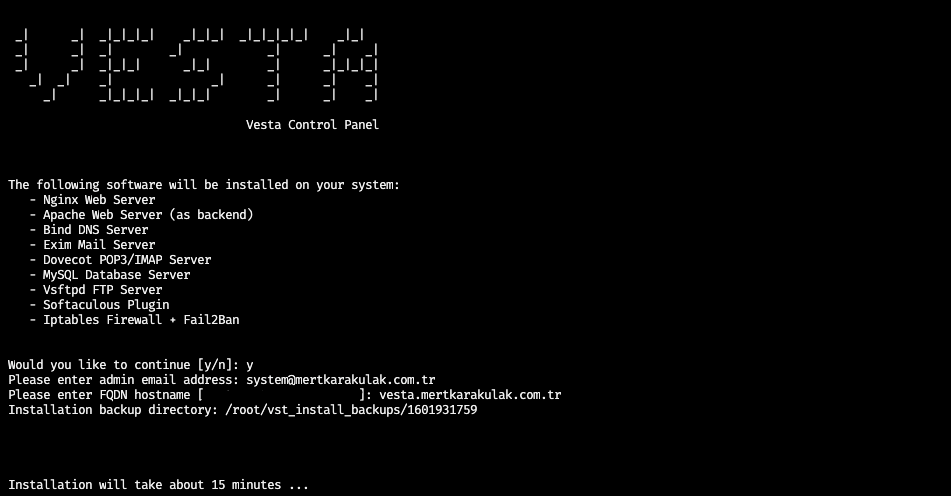
Karşımıza yukarıdaki gibi hangi servislerin kurulacağını gösteren bir liste geliyor burada istediğimiz gibiyse klavyeden Y tuşuna basıp ENTER tuşuna bastıktan sonra devam ediyoruz.
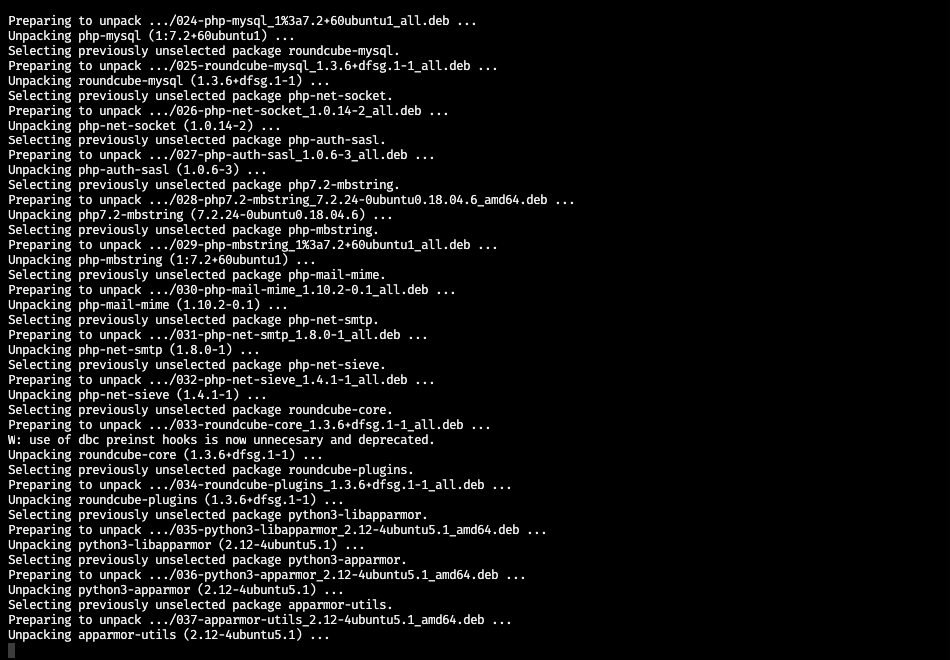
Bu aşamadan sonra bir süre gerekli servislerin, bileşenlerin ve paketlerin kurulumları sırasıyla gerçekleşmektedir. Bu işlemlerin gerçekleşmesi sunucu donanımlarınıza bağlı olarak 2 dakika ile 15 dakika arasında değişiklik gösterebilmektedir.
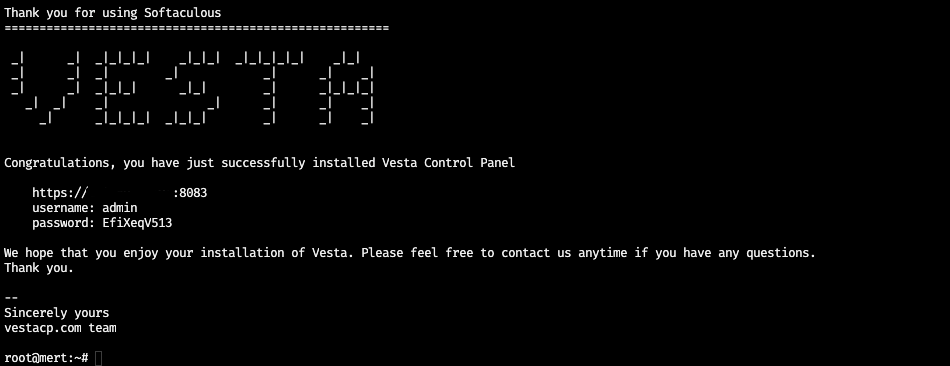
Tebrikler, bu ekranı gördüyseniz başarılı bir şekilde kurulumun gerçekleştiğini anlayabilirsiniz. Bu ekranda hosting kontrol paneline tarayıcı üzerinden giriş yapabileceğimiz bağlantı ve giriş bilgileri bulunmaktadır.
Adım 3: VestaCP giriş yapın
Bir önceki terminal ekranında gördüğümüz gibi http://IPADRESINIZ:8083 adresinden panelin yönetim ekranına tarayıcınız üzerinden ulaşabilirsiniz.
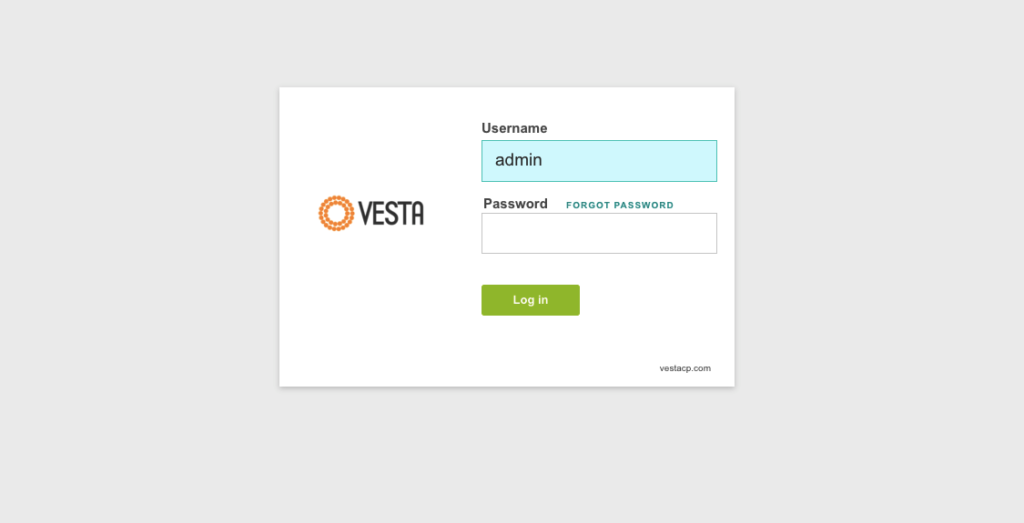
Bu aşamaya kadar sorunsuz geldiyseniz başarılı bir şekilde hızlı bir web hosting kontrol paneline sahip olduğunuz anlamına gelmektedir.
Kurulum sırasında bir problem ile karşılaşırsanız yorumlardan, iletişim alanından bana ulaşabilir.
Veya
VestaCP‘nin Destek kanallarından yetkilileri ile iletişim kurabilirsiniz.